 Skriv ut....
Skriv ut....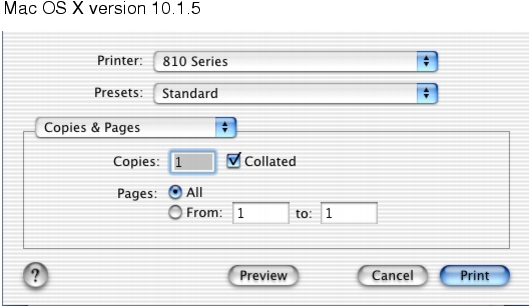
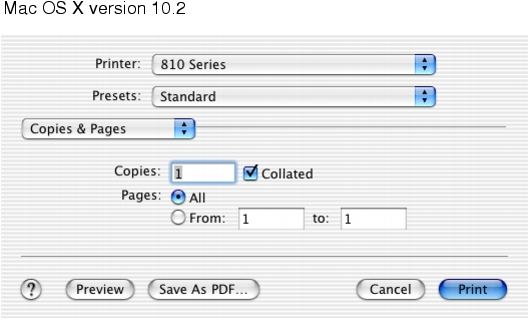
Kopior & sidor | Kopior | Ange det antal kopior du vill skriva ut (1-999). |
Sorterat | Sortera utskrifter av flera kopior. | |
Sidor | Skriva ut alla sidor i ett dokument, skriva ut ett sidintervall eller skriva ut den aktuella sidan. | |
Layout | Sidor per ark | Skriva ut flera sidor av dokumentet på ett enda pappersark. |
en layoutriktning | Skriva ut dokumentets sidor i en bestämd ordning. | |
Ram | Skriva ut en ram runt varje sida av dokumentet. | |
Utskriftsalternativ | Spara som fil | Skriva ut dokumentet i PDF-format. |
Färgalternativ | Dokumentfärg | Skriva ut dokumentet i färg och svart bläck. |
Endast svart | Skriva ut dokumentet i svart bläck. | |
Avancerade alternativ | Sista sidan först | Skriva ut dokumentet med omvänd sidordning. |
Spegelvänd | Skriva ut dokumentet spegelvänt. | |
Automatisk bildskärpa | Göra bilden mindre suddig. | |
Kvalitet & Media | Papperstyp | Välja papperstyp. Du kan välja mellan Automatiskt, Vanligt, Bestruket, Glansigt/foto, OH-film , och Transferpapper. Skrivaren har Papperstypsavkänning som automatiskt känner av vilken papperstyp som har fyllts på. |
Utskriftskvalitet | Välja en utskriftskvalitet. Du kan välja mellan Automatisk, Utkast, Normal eller Foto. Normal utskriftskvalitet rekommenderas för de flesta dokument. Högre utskriftskvalitet ger högre kvalitet för vissa papperstyper, men det kan ta längre tid att skriva ut. | |
Skrivartjänster | Verktyget för Lexmark 810 Series | Skaffa en direktlänk till skrivarverktyget. |
Felsökning | Skaffa en direktlänk till Hjälpcenter. | |
Kontakta Lexmark | Skaffa en länk till en webbplats med Lexmarks kontaktinformation. | |
Beställ förbrukningsartiklar | Skaffa en direktlänk till Lexmarks webbplats. | |
Programversion | Se programversion i installerade filer. | |
Sammanfattning | Visa en sammanfattningssida med aktuella utskriftsinställningar. | |